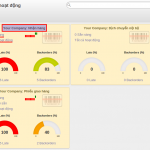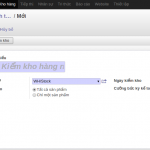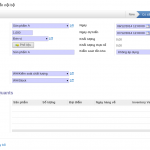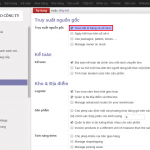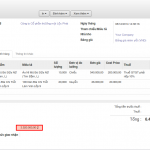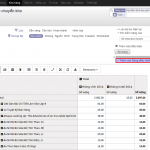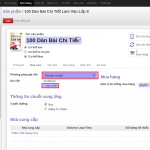Trong AGara / Odoo bạn có 2 cách để giao hàng cho khách hàng. Cách thứ nhất là nhập thủ công phiếu xuất kho trong phân hệKho hàng. Cách làm này tương tự như nghiệp vụ Nhận hàng thủ công từ nhà cung cấp. Vì vậy, chúng ta sẽ đi đến một cách giao hàng thứ hai đó là Giao hàng thông qua Đơn hàng (Sales Order). Trước tiên, bạn cần cài phân hệ Quản lý bán hàng trong menuThiết lập.
Bây giờ, bạn sẽ tạo một Báo giá (Quotation) cơ bản thông qua menu Bán hàng > Bán hàng > Đơn hàng và nhập những thông tin sau vào Đơn hàng (dữ liệu mô phỏng theo các bản Demo của AGara)
- Khách hàng: Công ty Cổ phần thương mại Lộc phát.
- Chi tiết Đơn hàng
- Sản phẩm: Luật hôn nhân và gia đình 2014
- Số lượng: 5
- Đơn vị đo lường: Quyển
Lúc này, nếu bạn quay trở lại danh sách sản phẩm (menu Kho hàng > Sản phẩm > Sản phẩm hoặc Bán hàng > Sản phẩm > Sản phẩm) bạn sẽ thấy sản phẩm Luật hôn nhân và gia đình 2014 có 2 trường số lượng Thực tế và số lượng Được dự báo là bằng nhau, trong ví dụ này chúng bằng 1. Bởi vì bạn chưa giao hàng cho khách hàng cũng như chưa có lô hàng sắp về nào.

Danh sách sản phẩm
Sau đó bạn xác nhận Báo giá trên để chuyển thành Đơn hàng (Sales Order). Nếu bạn quay trở lại danh sách sản phẩm, bạn sẽ thấy số lượng Được dự báo lúc này là -4 (số lượng Thực tế là 1, số lượng bán ra là 5).
Bắt đầu chạy lịch mua sắm thông qua menu Kho hàng > Schedulers > Run Schedulers. Chức năng này sẽ được trình bày chi tiết trong phần Quản lý Cung ứng. Với thao tác này, hệ thống sẽ tự động tạo một bản Yêu cầu chào giá với số lượng sản phẩm tương ứng (trong ví dụ này sẽ là 5 quyển) với điều kiện bạn phải cấu hình nhà cung cấp và đánh dấu vào Make To Order trong tab Mua sắm trên form sản phẩm.

Cấu hình mua sắm cho sản phẩm

Yêu cầu chào giá được tạo tự động
Các trường cần lưu ý:
- Nhà cung cấp: thông tin nhà cung cấp mà bạn đã cấu hình trên Sản phẩm.
- Tài liệu nguồn: hệ thống tự động sinh ra và với ví dụ này nó có nghĩa là bản Yêu cầu chào giá này được tạo ra từ Đơn hàng SO022 theo phương thức MTO (Make To Order).
- Số lượng: bằng 5 và bằng số lượng bạn đã ký hợp đồng bán cho khách hàng.
Nếu bạn cài đặt phân hệ Just In Time Scheduling để tự động đặt lịch mua sắm cho mỗi Đơn hàng theo thời gian thực sau khi nó được xác nhận. Điều đó có nghĩa, bạn không cần chạy thủ công thông qua menu Kho hàng > Schedulers > Run Schedulers.
Bây giờ, bạn hãy nhìn vào danh sách các Phiếu giao hàng (Delirery Orders) đang chờ giao hàng bằng cách sử dụng menu Kho hàng > Tất cả hoạt động và nhấp chuột vào hình thức hoạt động Phiếu giao hàng hoặc nhấp chuột vào nút Xem phiếu xuất kho trên form Đơn hàng. Trên một form Phiếu giao hàng bất kỳ, bạn có thể thực hiện nghiệp vụ Dịch chuyển tương tự như nhiệp vụ Nhận hàng. Tất nhiên, giống như nghiệp vụ Nhận hàng bạn cũng có thể thực hiện Giao hàng nhiều lần.

Phiếu giao hàng (Delivery Order)
Lưu ý: Trong lúc bạn vẫn chưa giao hàng cho khách hàng mà bạn tiếp tục bán sản phẩm Luật Hôn Nhân Và Gia Đình 2014 thì hệ thống sẽ coi như 5 Quyển này đã được đặt trước cho Đơn hàng số SO027. Nếu bạn thực hiện Run Schedulers, hệ thống vẫn tạo ra một Yêu cầu chào giá với số lượng tương ứng (mặc dù trong kho bạn đang có sẵn 5 Quyển).